Панель управления Windows 10 и приложение «Настройка ПК» помогут вам изменить многие функции, такие как сеть и безопасность вашего компьютера, установка оборудования и звук, внешний вид, учетные записи пользователей и установленные программы. Вы бы не хотели, чтобы кто-то мог так сильно контролировать ваш компьютер.
Вот причины, по которым и как отключить доступ к приложению «Настройки» в Windows 10.
Зачем нужно отключать доступ к панели управления и приложению настроек
Если вы используете компьютер совместно с друзьями и коллегами по работе, возможно, вы не захотите, чтобы они меняли ваши предпочтительные настройки. Отключение доступа к панели управления особенно важно, поскольку пользователи, имеющие доступ, могут даже удалить важные программы из вашей системы.
Дома вам может потребоваться запретить вашим детям отменять любые изменения, которые вы вносите в учетную запись ребенка. Это обеспечивает эффективный родительский контроль.
Это также полезно для организаций или групп, работающих с отдельными компьютерами в сетевой среде. Вы можете установить настройки по умолчанию и запретить кому-либо их изменять.
Доступ запрещен в панели управления NVIDIA (решение)
Прежде всего, для вашей защиты не позволяйте никому изменять настройки вашего компьютера, что может создать угрозу безопасности. Кто-то может отключить настройки вашего брандмауэра и сделать ваш компьютер уязвимым для атак вредоносных программ. В этом случае у вас должно быть мощное антивирусное программное обеспечение, такое как Auslogics Anti-Malware.
Как отключить доступ к панели управления и приложению настроек
Вы можете отключить панель управления и приложение «Настройки ПК» только из учетной записи администратора. Поэтому сначала следует изменить учетную запись со стандартной на административную. После внесения необходимых изменений не забудьте вернуть стандартную учетную запись, если вы делаете это на общем компьютере. В противном случае люди, с которыми вы делите свой компьютер, могут легко повторно включить панель управления и приложение настроек.
Windows 10 предоставляет два варианта изменения панели управления и приложения настроек ПК:
- с помощью редактора реестра
- с помощью редактора локальной групповой политики
Использование редактора реестра Windows
Этот параметр применим ко всем выпускам Windows 10. Для тех, кто использует Windows 10 Корпоративная или Профессиональная, вы можете предпочесть редактор локальной групповой политики (рассматривается в следующем разделе).
Перед тем как начать, вы должны сначала сделать резервную копию своих данных и создать точку восстановления системы. Вы также можете заранее создать резервную копию реестра. Это потому, что изменение реестра рискованно. Если вы сделаете случайную ошибку, вы можете потерять свои ценные данные. Поэтому правильно следуйте инструкциям.
Если вы хотите отменить внесенные вами изменения, у вас есть возможность сбросить реестр до значений по умолчанию. Вот следующие шаги:
Ошибка ‘C:ProgramFilesWindowsAppsMicrosoft.549981C3F5F10_2.2007.24732.0_x64_…Win32Bridge.exe’
- Откройте диалоговое окно « Выполнить » (нажмите клавиши Windows + R) .
- В слоте с пометкой «Открыть» введите regedit и нажмите OK .
- Откроется диалоговое окно для контроля учетных записей пользователей . Щелкните Да, чтобы продолжить. Однако в зависимости от настроек управления вашей учетной записью этот шаг может не понадобиться.
- Теперь у вас будет окно редактора реестра. Перейдите к древовидной структуре слева. Перейдите к: HKEY_CURRENT_USER Software Microsoft Windows CurrentVersion Policies Explorer
- Теперь щелкните правой кнопкой мыши на правой стороне. Затем перейдите в New> DWORD (32-bit) Value.
- В новом ключе введите имя NoControlPanel. Дважды щелкните по нему.
- Вы получите диалоговое окно для редактирования значения DWORD (32-разрядного) . В поле «Значение» введите 1. Затем нажмите «ОК».
Изменение будет завершено после выхода и повторного входа в систему. Вы также можете перезагрузить компьютер.
Всякий раз, когда вы хотите отменить изменение, следуйте описанному выше процессу, чтобы найти новый ключ, который вы создали. Как только вы доберетесь до него, у вас будет два варианта:
- измените значение NoControlPanel на 0
- удалить значение NoControlPanel
Использование редактора групповой политики Windows
Windows 10 Корпоративная и Pro дает вам второй вариант для отключения приложения «Панель управления и настройки»: редактор локальной групповой политики.
Следуй этим шагам:
- Откройте диалоговое окно «Выполнить» (нажмите клавиши Windows + R).
- В слоте с пометкой «Открыть» введите gpedit.msc. Щелкните ОК.
- Откроется окно редактора локальной групповой политики. Перейдите к древовидному списку слева и выберите: Конфигурация пользователя> Административные шаблоны> Панель управления.
- Дважды щелкните Запретить доступ к Панели управления и настройкам ПК справа.
- Вы получите диалоговое окно « Запретить доступ к панели управления и настройкам ПК ». Выберите Включено. Затем нажмите ОК.
Как только это будет сделано, другие пользователи больше не смогут получить доступ к панели управления или приложению настроек.
Если вы хотите отменить изменения, выполните указанные действия, чтобы перейти к диалоговому окну « Запретить доступ к панели управления и настройкам ПК ». Здесь вы можете выполнить одно из двух действий:
- выберите Не настроено
- выберите Отключено
Последствия отключения доступа к приложению настроек и панели управления
После того, как вы выполнили одну из двух операций, другие пользователи больше не смогут открывать приложение «Настройки».
И не имеет значения, знают ли они, как получить доступ к панели управления в Windows 10. Если они попытаются получить доступ к панели управления, появится диалоговое окно с предупреждением: «Эта операция была отменена из-за ограничений, действующих на этом компьютере. . Пожалуйста, обратитесь к системному администратору.»
У других пользователей не будет возможности изменять настройки учетной записи. Параметр « Изменить параметры учетной записи» больше не отображается в меню «Пуск» пользователя. Это удерживает их от попыток перейти на учетную запись администратора, чтобы отменить сделанные вами настройки.
Другие функции, которые можно отключить в Windows 10
В некоторых случаях вы можете не захотеть полностью отключать доступ к приложению «Настройки».
Также можно отключить доступ к определенным функциям в приложении «Настройки», включая такие функции, как приложения по умолчанию, конфиденциальность -> набор текста, простота доступа -> субтитры, память, сеть -> прокси, конфиденциальность -> движение, сеть — > VPN, конфиденциальность -> обмен сообщениями, конфиденциальность -> местоположение, экономия заряда батареи, синхронизация, сеть -> мобильная точка доступа.
Кроме того, вы можете сделать то же самое с панелью управления. Таким образом, пользователи по-прежнему будут видеть и получать доступ как к приложению «Настройки», так и к панели управления, но не будут видеть и не получать доступ к функциям, которые вы скрываете от видимости.
Если отключение приложения «Настройки» и панели управления не обеспечивает достаточной безопасности для вашего компьютера и спокойствия, вы также можете отключить несколько других функций.
К ним относятся такие функции, как:
- Эксперименты Microsoft — это тесты вашей системы в реальном времени, проводимые Microsoft и другими техническими компаниями, которые могут повлиять на производительность вашего компьютера.
- Центр безопасности Защитника Windows — уведомления о безопасности могут отвлекать и раздражать вас тривиальными проблемами безопасности.
- Реклама в проводнике — показ рекламы при поиске файлов на вашем компьютере явно навязчив. То же самое и с рекламой Windows Spotlight, отображаемой на экране блокировки.
Когда вы устанавливаете оптимальные настройки на свой компьютер, в основном ограничивая количество процессов, запущенных в вашей системе, вы получите от него максимальную производительность. Совместите это с отключением доступа других пользователей к изменению этих настроек, и вы обеспечите долгую работу вашего компьютера.
- Это устройство не может найти достаточно свободных ресурсов, которые оно может использовать (ИСПРАВЛЕНО)
- Как исправить ошибки разработчиков в Call of Duty: Modern Warfare?
- Где находится папка автозагрузки Windows 10?
- Как устранить проблемы с рукопожатием TLS?
- Как избавиться от ошибки 0x80070426 в Windows 10?
- Как исправить, что GfxUI перестал работать в Windows 7 и 10?
- Как легко исправить сбои Unreal Engine?
- Как устранить проблему с неработающим Skype в Windows 10?
- Как исправить, что хост-процесс rundll32.exe перестал работать в Windows 10?
- Устранение распространенных проблем со звуком в Movie Maker
- Как исправить ошибку VPN 800 на стороне клиента и сервера?
- Как изменить значки Windows 10 по умолчанию и загрузить пакеты значков?
- Повышение эффективности в охоте: вскрытие
- Как исправить синий экран ОШИБКИ ВХОДА ДАННЫХ ЯДРА в Windows 10?
- Как изменить темы Skype в Windows 10?
- Как включить Ultimate Performance Power Plan в Win 10?
- Как исправить, что MS Outlook не отвечает?
- Как устранить сбой Dragon Age Inquisition при запуске?
- Как я могу открыть панель управления в Windows 10?
- Что такое ошибка dllhost.exe на ПК с Windows и как ее удалить?
Источник: habrahabr.net
Отключить, запретить, ограничить доступ к панели управления и настройкам в Windows
Могут быть случаи, когда вы можете захотеть запретить пользователям доступ к панели управления (Control Panel) в Windows 11/10/8/7 . В этом посте показано, как вы можете ограничить доступ к панели управления (Control Panel) и настройкам (Settings) или панели управления (Control Panel) в Windows 11/10 с помощью параметра групповой политики (Group Policy) и редактора реестра (Registry Editor) .
В Windows 11 доступно множество параметров настройки с помощью приложения « Настройки (Settings) » и панели управления (Control Panel) . В Windows 10 Microsoft представила приложение « Настройки (Microsoft) » (Settings) , которое может делать почти все то же, что мы делаем с помощью панели управления (Control Panel) . Но тем не менее, в Windows 11/10 доступны и « Настройки (Settings) », и «Панель управления (Control Panel) » . Могут быть особые причины, такие как настройка ПК для ваших детей или другие причины, по которым вы хотите отключить настройки (Settings) и панель управления (Control Panel) в Windows 11/10 . Это затрудняет изменение или изменение настроек или их настройку. У нас есть несколько решений, которые помогут вам отключить « Настройки (Settings) » и « Панель управления (Control Panel) » в Windows 11/10 .
Ограничить (Restrict) доступ к панели управления (Control Panel) и настройкам (Settings)
Чтобы отключить, запретить, предотвратить или ограничить доступ пользователей к панели управления (Control Panel) и параметрам (Settings) в Windows 11/10 с помощью групповой политики (Group Policy) и Regedit , выполните следующие действия:
1] Использование редактора групповой политики
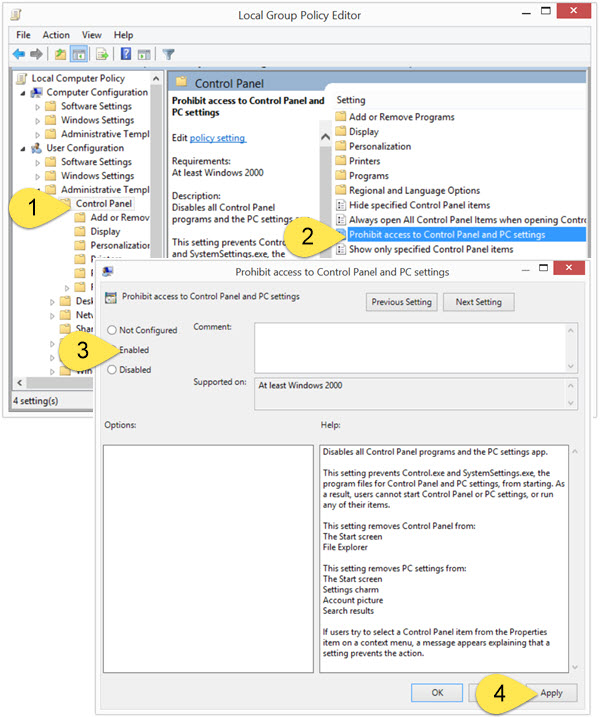
Если в вашей версии Windows 8 есть редактор групповой политики (Group Policy Editor) , запустите (Run) gpedit.msc, чтобы (gpedit.msc to) открыть его. Перейдите (Navigate) к следующей настройке:
User Configuration > Administrative Templates > Control Panel
На правой панели панели управления (Control Panel) дважды щелкните/коснитесь Запретить доступ к панели управления и настройкам ПК (Prohibit access to Control Panel and PC settings) .
This setting disables all Control Panel programs and the PC settings app. It prevents Control.exe and SystemSettings.exe, the program files for Control Panel and PC settings, from starting. As a result, users cannot start Control Panel or PC settings, or run any of their items. It removes Control Panel from the Start screen and File Explorer, and removes PC Settings from the Start screen, Settings charm, Account picture and Search results. If users try to select a Control Panel item from the Properties item on a context menu, a message appears explaining that a setting prevents the action.
2] Использование редактора реестра (2] Using Registry Editor)
Если в вашей версии Windows нет групповой политики (Group Policy) , вы можете использовать редактор реестра (Registry Editor) , чтобы отключить доступ к панели управления (Control Panel) и настройкам (Settings) . Для этого запустите (Run) regedit и перейдите к следующему разделу реестра:
HKEY_CURRENT_USERSoftwareMicrosoftWindowsCurrentVersionPoliciesExplorer
HKEY_LOCAL_MACHINESoftwareMicrosoftWindowsCurrentVersionPoliciesExplorer
На левой панели создайте новый DWORD (32-разрядный). Назовите его NoControlPanel и присвойте ему значение 1 . Ниже приведены возможные значения и то, как они работают:
- 0 активирует панель управления (Control Panel) и настройки (Settings)
- 1 отключит панель управления (Control Panel) и настройки (Settings)
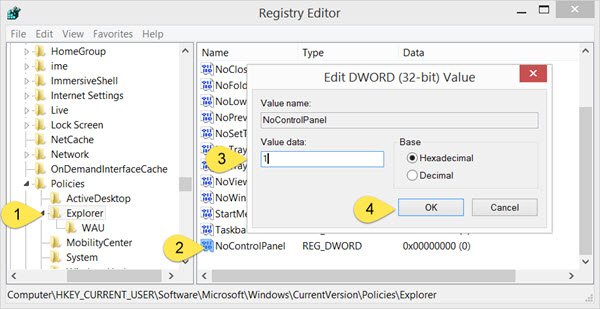
После того, как вы запретите доступ к Панели управления (Control Panel) и Настройкам (Settings) , если какой-либо пользователь попытается получить к ним доступ, он получит следующее окно с ошибкой:
This operation has been cancelled due to restrictions in effect on this computer. Please contact your system administrator.
Надеюсь, вы сможете заставить его работать. Если вы являетесь ИТ-администратором и хотите ограничить доступ к странице настроек (Settings) Windows 11/10 , в этом посте показано, как настроить видимость настроек Windows, чтобы скрыть все или выбрать настройки .
Как отключить панель управления Windows (Windows Control Panel) ?
Вы можете отключить панель управления Windows (Windows Control Panel) двумя способами. Это можно сделать с помощью редактора реестра (Registry Editor) или из редактора локальной групповой политики (Local Group Policy Editor) . Вам просто нужно найти подходящий метод и внести необходимые изменения, как показано выше.
Как включить настройки, отключенные администратором?
Это можно сделать теми же способами, что мы отключили их с помощью редактора реестра (Registry Editor) и редактора групповой политики (Group Policy Editor) . Вы должны изменить значение DWORD (Value) ( (DWORD) 32-разрядное) на 0 в редакторе реестра (Registry Editor) или установить флажок рядом с «Отключено» или «Не настроено» в разделе « Запретить (Prohibit) доступ к панели управления (Control Panel) и системным параметрам (System Settings) » в редакторе групповой политики (Group Policy Editor) .
Перейдите по этой ссылке, если вы хотите скрыть, показать, добавить или удалить указанные апплеты панели управления в операционной системе Windows . См. этот пост, если ваша панель управления не открывается .
Disable, Prevent, Restrict access to Control Panel Settings
To disable, prohibit, prevent, or restrict users from accessing the Control Panel Administrative Templates > Control Panel
In the right pane of Control Panel, double click/tap on Prohibit access to Control Panel and PC settings.
This setting disables all Control Panel programs and the PC settings app. It prevents Control.exe and SystemSettings.exe, the program files for Control Panel and PC settings, from starting. As a result, users cannot start Control Panel or PC settings, or run any of their items. It removes Control Panel from the Start screen and File Explorer, and removes PC Settings from the Start screen, Settings charm, Account picture and Search results. If users try to select a Control Panel item from the Properties item on a context menu, a message appears explaining that a setting prevents the action.
2] Using Registry Editor
If your version of Windows does not have Group Policy, you can use the Registry Editor to disable access to Control Panel and Settings. To do so, Run regedit and navigate to the following registry key:
HKEY_CURRENT_USERSoftwareMicrosoftWindowsCurrentVersionPoliciesExplorer
HKEY_LOCAL_MACHINESoftwareMicrosoftWindowsCurrentVersionPoliciesExplorer
In the left pane, create a new DWORD (32-bit). Name it NoControlPanel and give it value 1. The following are the possible values and how they work:
- 0 will enable Control Panel and Settings
- 1 will disable Control Panel and Settings
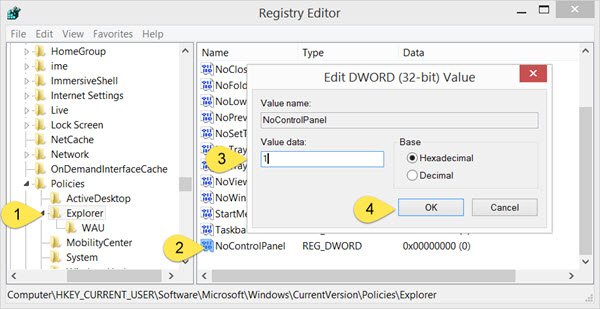
After you prohibit access to Control Panel and Settings, if any user tries to access them, they will receive the following error box:
This operation has been cancelled due to restrictions in effect on this computer. Please contact your system administrator.
I hope you are able to get it to work. If you are an IT admin wanting to restrict access to Windows 11/10 Settings page then this post will show you how to configure Windows Settings visibility to hide all or select settings.
How do I turn off Windows Control Panel?
You can turn off Windows Control Panel in two ways. It can be done using Registry Editor or from the Local Group Policy Editor. You just have to find a suitable method and make the necessary changes as shown above.
How do I enable settings disabled by the administrator?
It can be done in the same ways as we disabled them using the Registry Editor and Group Policy Editor. You have to change the DWORD (32-bit) Value to 0 in the Registry Editor or check the box beside Disabled or Not Configured in the Prohibit access to Control Panel and System Settings in the Group Policy Editor.
Visit this link, if you want to Hide, Show, Add, Remove Specified Control Panel Applets in the Windows operating system. See this post if your Control Panel will not open.

Елена Булгакова
About the author
Я инженер-программист и эксперт по Windows 10. У меня более двух лет опыта работы со смартфонами, Windows 10 и Microsoft Edge. Моя основная задача — сделать так, чтобы ваши устройства работали лучше и быстрее. Я работал над различными проектами для таких компаний, как Verizon, IMac, HP, Comcast и многих других. Я также являюсь сертифицированным инструктором по обучению работе с облачными технологиями Microsoft Azure.
Источник: 101-help.com
Отключить, запретить, запретить доступ к панели управления в Windows
Ангел Бэби Новые серии — Игра окончена (29 серия) Поучительные мультики для детей

Запретить веб-сайтам отслеживать ваше физическое местоположение, отключив геолокацию в Интернете Explorer, Firefox, Chrome и Opera.
Запретить или запретить установку расширений в браузере Microsoft Edge

Вы можете отключить установку расширений в Microsoft Edge с помощью редактора групповой политики и редактора реестра. Все установленные расширения автоматически отключаются, если вы включили этот параметр.
Ios 12: как отключить или запретить удаление приложений

IOS 12 удаляет приложения без вашего разрешения? Хотите запретить другим пользователям удалять приложения с вашего iPhone или iPad? Следуйте этим удобным советам.
Источник: ru.joecomp.com